Problema na placa de vídeo [Código 43]
Lustosa
Member Posts: 7 New User
Há um tempo atrás estava jogando no meu notebook e ele deu tela azul, ao
reiniciar ele deixou de reconhecer a placa de vídeo, alegando o código
43. Já atualizei os drivers pelo processo automatico, pelo site da
nvidia e pelo site da própria acer. Também já restaurei o sistema mas
não funcionou. Alguém tem alguma ideia do que possa ser?
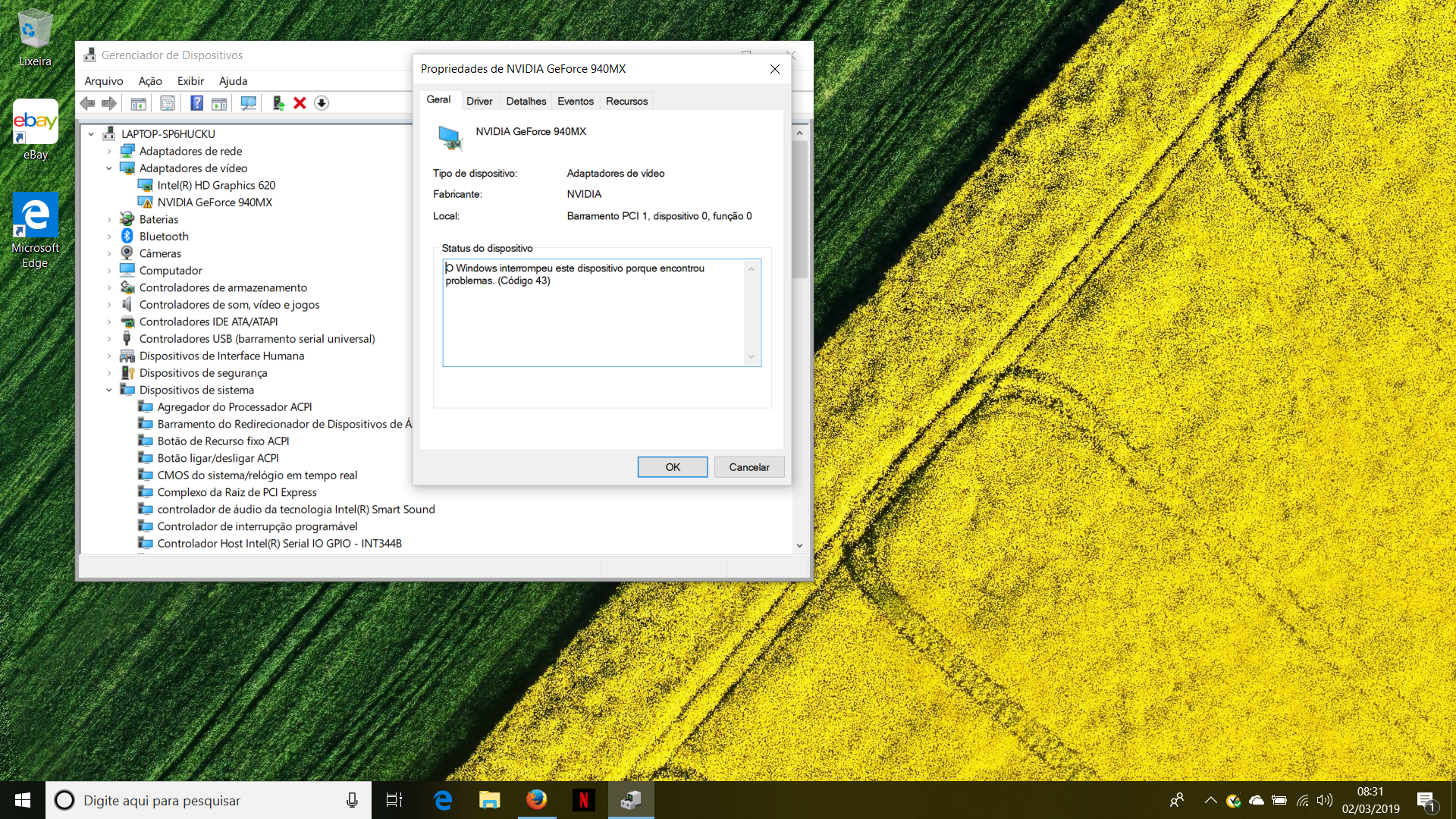
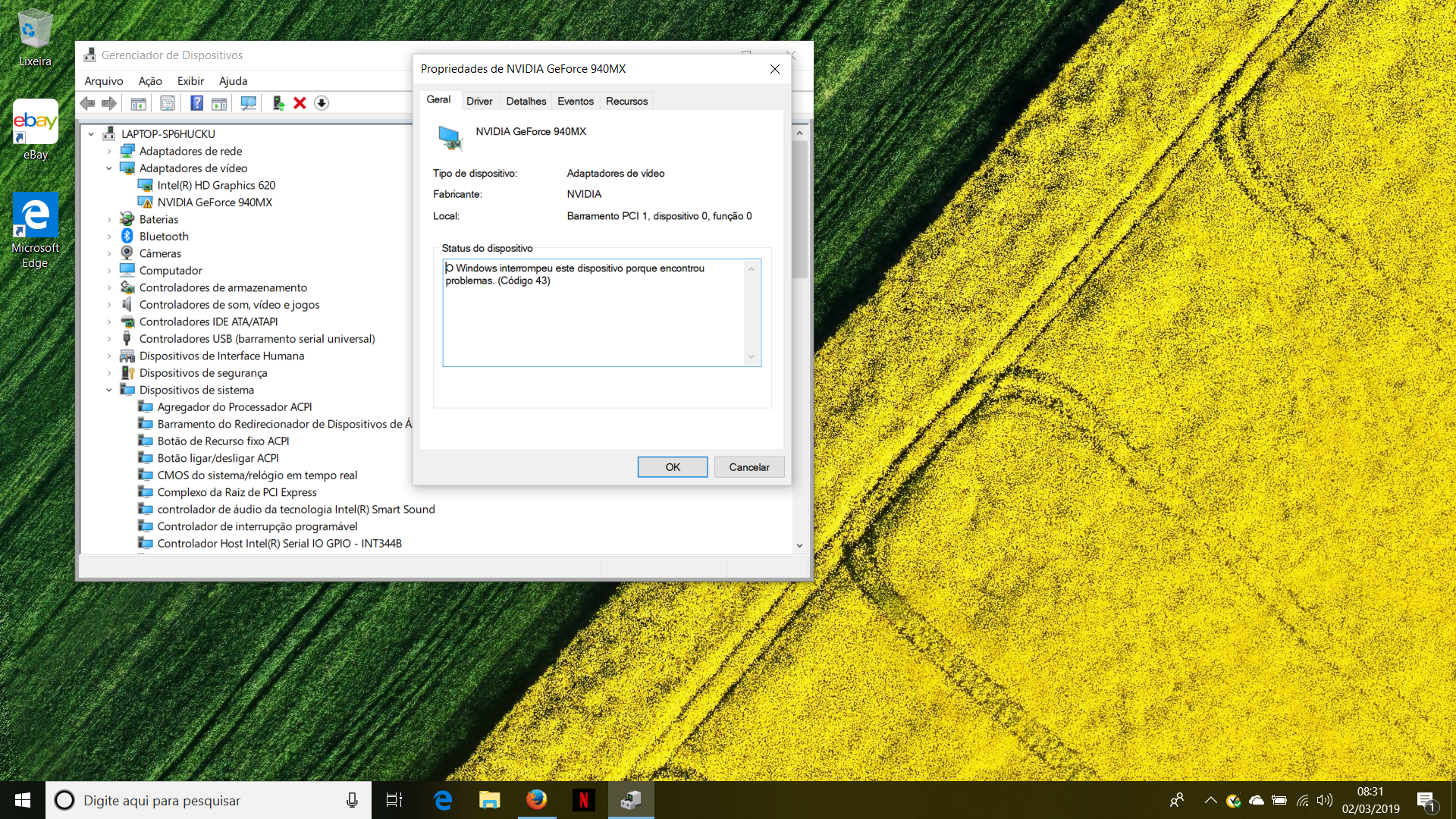
0
Comentários
-
Bom dia Lustosa!
Primeiramente, qual modelo EXATO do seu notebook?
Tente o seguinte:
Primeiro, remova por completo os drivers da Nvidia com o DDU: https://www.guru3d.com/files-details/display-driver-uninstaller-download.html
Após isso, acesse o Gerenciador de Dispositivos e mande desinstalar o driver e a controladora da sua placa.
Agora baixe o driver mais recente e instale como Administrador, deixando marcado a caixa "instalação limpa".
Faça o teste e depois post aqui!
Se minha resposta foi útil, deixe um Curtir, marque como Solucionado e clique em Promover!
Caso contrario, fico a disposição para tentarmos sanar suas duvidas e resolver seus problemas!
Atenciosamente: J. MaClane™
If my answer was helpful, leave a Like, flag as Fixed and click Promote!
Otherwise, I am willing to try to heal your doubts and solve your problems!
Sincerely, J. MaClane ™For users of the English, Spanish, French and German Community, I will be using Google Translate! 0
0 -
Realize também o reset e calibragem da bateria.
Caso haja alguma estática ou erro nas células, o sistema pode estar falhando ao enviar a energia necessária.
CALIBRAGEM E RESET DA BATERIA
Primeiramente, desabilite a Inicialização Rápida nas opções de energia e desligue o notebook da rede elétrica.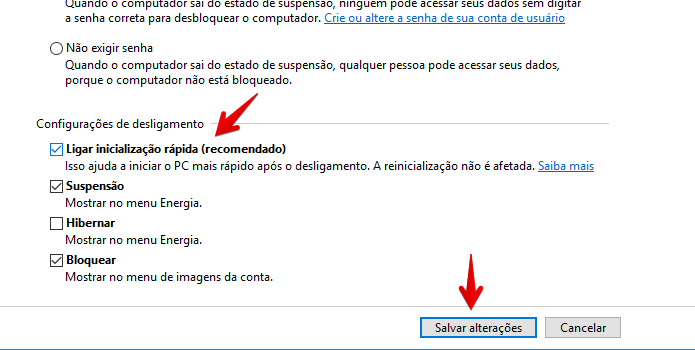 RESET DA CONTROLADORA DA BATERIA
RESET DA CONTROLADORA DA BATERIA
Acesse o gerenciador de dispositivos e procure o driver "bateria de método de controle compatível com acpi da Microsoft" e "Adaptador de CA da Microsoft" e desisntale.
Depois reinicie o notebook para que o Windows reinstale e remova qualquer erro.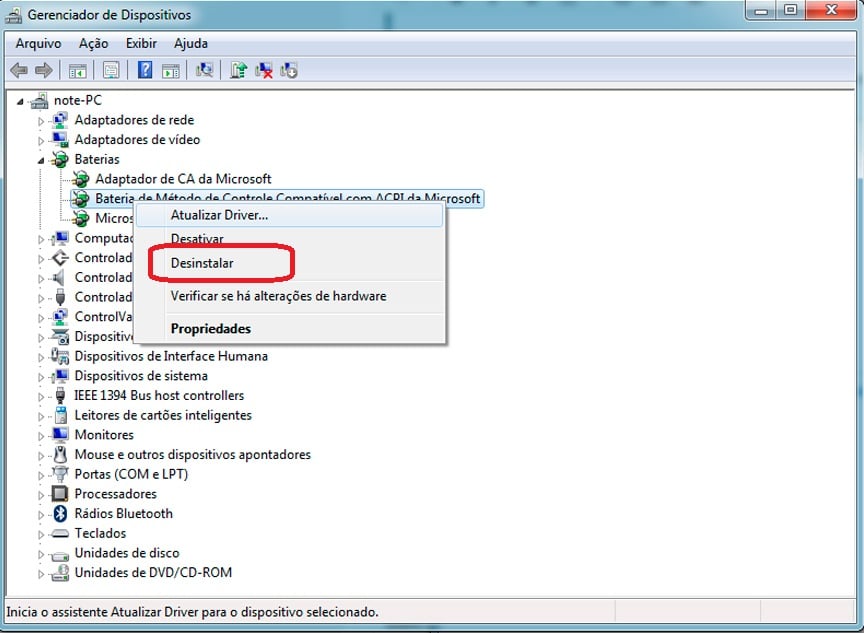 Processo para resetar a bateria
Processo para resetar a bateria- Desconecte o adaptador de energia.
- Localize o orifício para resetar a bateria na parte inferior do computador.
- Inseria um pequeno clipe no orifício. Segure o botão de resetar durante 05 segundos.
- Deixe o computador descansar por 05 minutos sem energia.
- Conecte o adaptador de energia e ligue o sistema.

Aparelho com Bateria Externa
Se o seu notebook possuir bateria externa, proceda da seguinte forma:
1- desligue o aparelho da rede elétrica e depois desconecte a bateria;
2- pressione o botão power (liga /desliga) por trinta segundos, para que a energia estática seja dissipada.
3- recoloque a bateria e ligue o aparelho.Processo para calibrar a bateria
Para isso, você deve desligar o aparelho e dar uma carga de 100%.
Após, desconecte da tomada e utilize até qua a bateria se esgote.
Volte a recarrega-lo como anteriormente.Repita o processo 3 vezes para que todas as células sejam completamente calibradas.
Se minha resposta foi útil, deixe um Curtir, marque como Solucionado e clique em Promover!
Caso contrario, fico a disposição para tentarmos sanar suas duvidas e resolver seus problemas!
Atenciosamente: J. MaClane™
If my answer was helpful, leave a Like, flag as Fixed and click Promote!
Otherwise, I am willing to try to heal your doubts and solve your problems!
Sincerely, J. MaClane ™For users of the English, Spanish, French and German Community, I will be using Google Translate! 0
0














